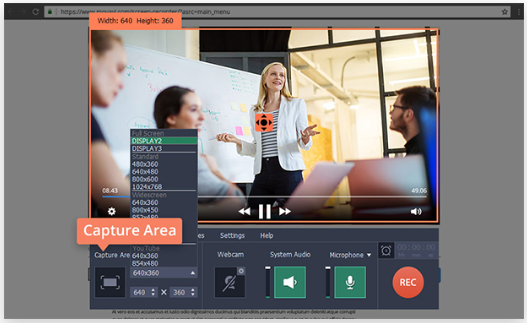كيفية تنزيل الأفلام والبرامج التلفزيونية من Hulu
نشرت: 2018-05-10
انتقلت وسائل الإعلام المتدفقة من كونها لاعب هامشي في التلفزيون والأفلام إلى كونها واحدة من القوى المهيمنة في الصناعة. يريد الجميع دفق المحتوى على أجهزتهم المحمولة وأجهزة التلفزيون الذكية وحتى أجهزة الكمبيوتر المكتبية الخاصة بهم. غالبًا ما يتحدث الناس عن "قطع الحبل" ، في إشارة إلى إزالة الحاجة إلى وجود أي نوع من تلفزيون الكابل للترفيه. بدلاً من ذلك ، استخدم العديد من الخدمات عبر الإنترنت مثل Netflix و Hulu و Amazon Prime وغيرها كوسيلة أساسية للترفيه. ماتت الوسائط المادية ، وكل شيء موجود على الإنترنت. حسنًا ، هذه هي الرؤية التي تمتلكها الكثير من شركات البث ، وإلى حد كبير ، هذه الرؤية قد تؤتي ثمارها.
تحب شركات الإعلام أن تكون قادرة على التحكم في تسليم الأفلام والعروض لأنها تحافظ على قدرتها على تحصيل الرسوم مقابل الوصول. دعونا لا نغفل ذكر أن الوصول إلى هذا الكم الهائل من الأفلام والعروض يستحق شيئًا ما. إن دفع بضعة دولارات أو نحو ذلك إلى Netflix أو Hulu أو Amazon كل شهر مقابل الوصول إلى مكتبات كبيرة لمحتوى الفيديو ليس بالأمر السيئ على الإطلاق.
ومع ذلك ، فإن المستهلكين يقاومون هذه الرؤية الشاملة للمستقبل. يشير العديد إلى الحوادث التي قامت فيها شركات الإعلام بإزالة المواد من خدمات البث ، وحتى الحالات التي قاموا فيها بإزالة المحتوى المخزن بالفعل على أجهزة الأشخاص. هناك إجماع متزايد بين المستهلكين المطلعين على أنه في حين أن البث أمر رائع ، إذا كنت تحب عرضًا أو فيلمًا حقًا ، فأنت بحاجة إلى الحصول على نسختك الخاصة وعدم الاعتماد على خادم سحابي في مكان ما للاحتفاظ به من أجلك.
نريد تنزيل أفلامنا وعروضنا من مواقع مثل Hulu حتى لا نعتمد على هذه الخدمات إذا أردنا مشاهدة فيلم مفضل مرارًا وتكرارًا. لا يقتصر الأمر على أن امتلاك نسختك الخاصة من المواد لا يحفظها من الحذف لاحقًا بعد أن يدخل شخص ما في نزاع حول الحقوق ، ولكن لها أيضًا فوائد عملية. يتيح لك البث مشاهدة الفيديو إلى حد كبير في أي مكان ، ولكن بشرط أن يكون لديك اتصال جيد بالإنترنت.
ماذا لو لم يكن لديك اتصال إنترنت موثوق به أو عالي النطاق الترددي؟ ماذا لو نفدت البيانات ، أو في مكان ما بدون تغطية مناسبة؟ ماذا لو علقت على متن طائرة لساعات قليلة بدون إعداد خدمات WiFi؟ ماذا لو كنت ذاهبًا في رحلة برية طويلة وتريد أن تكون قادرًا على الترفيه عن أطفالك حتى لو لم يكن هناك نطاق عريض لاسلكي متاح على طول الطريق؟ هذا عندما تكون قادرًا على تنزيل المحتوى من Hulu لتخزينه محليًا على جهاز الكمبيوتر الخاص بك ، سيكون مفيدًا حقًا.
في هذه المقالة ، سأعرض لك عدة طرق مختلفة لتنزيل نسخ محلية من المحتوى الخاص بك من Hulu.
الطريقة الرسمية
روابط سريعة
- الطريقة الرسمية
- هل هناك طريقة لتنزيل العروض على طبقة الإعلان؟
- هل هذا مسموح به؟ هل هو قانوني؟
- QuickTime لتسجيل عروض Hulu
- مسجل شاشة موفافي لتسجيل الأفلام
- iTube Studio - Hulu Downloader
- اللعب على
- Video Keeper لتنزيل الأفلام والعروض
- دفق النقل
- AllMyTube لتنزيل الأفلام
في عام 2018 ، وعدت Hulu أخيرًا أن يتم تنزيل البرامج والأفلام على منصتها في وقت ما في الموسم التلفزيوني 2018-2019 ، ولكن عندما بدأ شهر مايو 2019 - وهو الوقت من العام الذي تُبث فيه معظم عروض البث نهائيات موسمها قبل توقفها - دون اتصال بالإنترنت التنزيلات لم يتم العثور عليها في أي مكان. تغير كل ذلك في أكتوبر 2019 عندما بدأت Hulu أخيرًا في طرح التنزيلات للعملاء الذين يشاهدون على أجهزة iOS. على عكس Netflix أو Amazon Prime ، هناك مشكلة هنا: ستحتاج إلى أن تكون في فئة خالية من الإعلانات بقيمة 12.99 دولارًا شهريًا لاستخدام هذه الميزة. ذكرت Hulu في الأصل أن الميزة ستأتي للمستخدمين في كلتا الخطتين ، لذا كما يمكنك أن تتخيل ، من المخيب للآمال بعض الشيء أن نرى أنها لا تأتي في الخطة التي يستخدمها معظم الأشخاص مع Hulu.
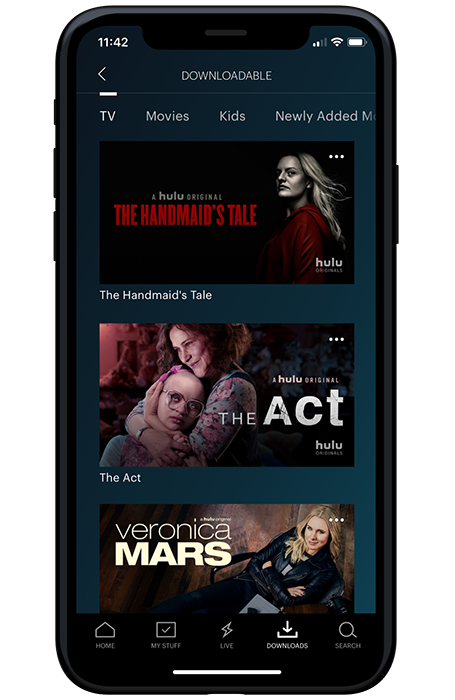
ومع ذلك ، إذا كانت لديك خطة خالية من الإعلانات مع Spotify وكنت تستخدم أجهزة iOS ، فيجب أن تكون قادرًا على العثور على العروض والأفلام لتنزيلها على جهازك. انتقل إلى شريط البحث في تطبيقك ، ثم حدد "قابل للتنزيل " من القائمة. تشبه إلى حد كبير كيفية تشغيل Netflix لمنصتها ، تحتفظ الأفلام برموز التنزيل الخاصة بها بجوار الفيلم نفسه ، بينما تتيح لك البرامج التلفزيونية الاختيار من قائمة الحلقات في كل عرض يمكن تنزيله.
لا يمكن تنزيل كل شيء رسميًا من Hulu (كل شيء يتعلق بالترخيص) وهناك قيود أكثر مما رأيناه من Netflix. بينما تجعل جميع خدمات البث تنزيلاتها مؤقتة ، فإن Hulu تأخذ هذا إلى أقصى الحدود. يمكنك فقط تنزيل 25 حلقة أو فيلمًا في المرة الواحدة ، وذلك للحساب بالكامل - وليس ملفًا شخصيًا واحدًا فقط. يمكن أن يظل المحتوى الذي لم تتم مشاهدته على جهازك لمدة تصل إلى 30 يومًا ، ولكن بمجرد أن تبدأ في مشاهدة شيء ما ، ستتم إزالته من جهازك بعد 48 ساعة سواء انتهيت منه أم لا. يمكنك تجديد التنزيل إذا صادفت أن شيئًا ما انتهت صلاحيته على هاتفك ، ولكن إذا كنت تخطط لعدم الاتصال بالإنترنت لعدة أيام ، فلن يساعدك ذلك.
هل هناك طريقة لتنزيل العروض على طبقة الإعلان؟
لسوء الحظ ، نظرًا لقيود Hulu المحيطة بالتنزيل ، سيتعين عليك إيجاد حل بديل إذا كنت تستخدم الطبقة الإعلانية التي تدعمها 5.99 دولارات. يتضمن ذلك أولئك الموجودين في الخطط المضمنة في Spotify أو أولئك الذين من خلال الترويج المشترك لـ Sprint مع Hulu. نأمل أن تأتي إمكانية التنزيل الموعودة إلى الحسابات المدعومة بالإعلانات في المستقبل ، ولكن في الوقت الحالي ، لدينا بعض الحلول التي يمكنك التحقق منها في هذا الدليل.
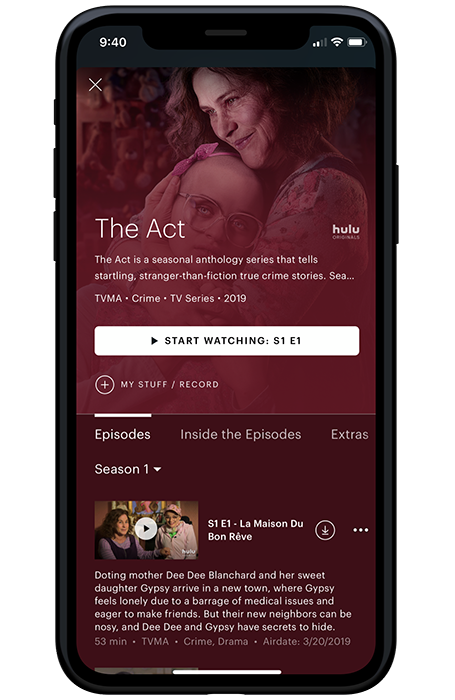
هل هذا مسموح به؟ هل هو قانوني؟
يسأل الكثير من الأشخاص ما إذا كان تنزيل المحتوى من Hulu قانونيًا. الجواب "نوعا ما". لا يوجد قانون جنائي يمنع حفظ نسخة محلية من المحتوى المتدفق. ومع ذلك ، على الجانب المدني ، هناك أسئلة حول حقوق الملكية غامضة بصراحة. ومع ذلك ، يعد تنزيل الأفلام والبرامج التلفزيونية من Hulu انتهاكًا لبنود وشروط Hulu ، حتى لو كنت مشتركًا. موقف Hulu هو أنه يمكنك مشاهدة ما تريد طالما أنك تقوم ببثه.
وفقًا لذلك ، كن على دراية بقراءة الأقسام التالية التي لا تؤيدها TechJunkie أو تقترح استخدام أي من التقنيات قيد المناقشة. هذه المقالة هي لأغراض إعلامية فقط.
QuickTime لتسجيل عروض Hulu
الطريقة الأسرع والأقذر لتسجيل عروض Hulu هي استخدام QuickTime كمسجل شاشة. يمكنك تنزيل إصدار من QuickTime لنظام التشغيل Windows أو Mac مجانًا. بمجرد تثبيته وفتحه ، افتح Hulu في متصفحك وقم بتشغيل العرض الذي تريد تسجيله. في QuickTime ، انقر على "ملف" ، ثم "تسجيل شاشة جديد". عندما تظهر نافذة صغيرة ، انقر فوق زر التسجيل لبدء التسجيل.

ستظهر الرسالة أعلاه. اتبع التعليمات وانقر على زر التوقف عند انتهاء تشغيل الفيديو. للحفظ ، اضغط على "Ctrl + S" وقم بتسمية الملف.
هناك جانبان سلبيان لاستخدام QuickTime: الأول ، يجب أن يكون لديك ميكروفون لتسجيل الصوت ، لذلك سوف تقوم بتشغيل الصوت للفيديو من خلال مكبرات الصوت الخاصة بك ثم تسجيله باستخدام الميكروفون ، لذلك من المحتمل أن تكون جودة تشغيل الصوت كن فقيرا في أحسن الأحوال. اثنان ، ملفات QuickTime ضخمة جدًا ، لذلك قد تواجه مشكلات في التخزين على جهازك.
برنامج Movavi Screen Recorder لتسجيل الأفلام
للحصول على تجربة تسجيل أكثر قوة ، يمكنك استخدام منتج مثل Movavi Screen Recorder (وهو متوفر أيضًا لنظام التشغيل Mac). هذا البرنامج ، مثل QuickTime ، يسجل الشاشة ، لكنه يفعل ذلك بمعدل 60 إطارًا في الثانية.
كما أنه يلتقط الصوت مباشرة دون الحاجة إلى تشغيله من خلال مكبرات الصوت وإعادة التسجيل. كما أن لديها مجموعة ميزات أكثر قوة.
استخدام Movavi بسيط للغاية.
- ابدأ بث Hulu الذي تريد تنزيله ، واضغط على إيقاف مؤقت.
- ابدأ موفافي. يمكنك إما رسم مستطيل يدويًا حول منطقة الشاشة التي تريد تسجيلها أو استخدام أحد "الإطارات" المدمجة لالتقاط نافذة معينة.
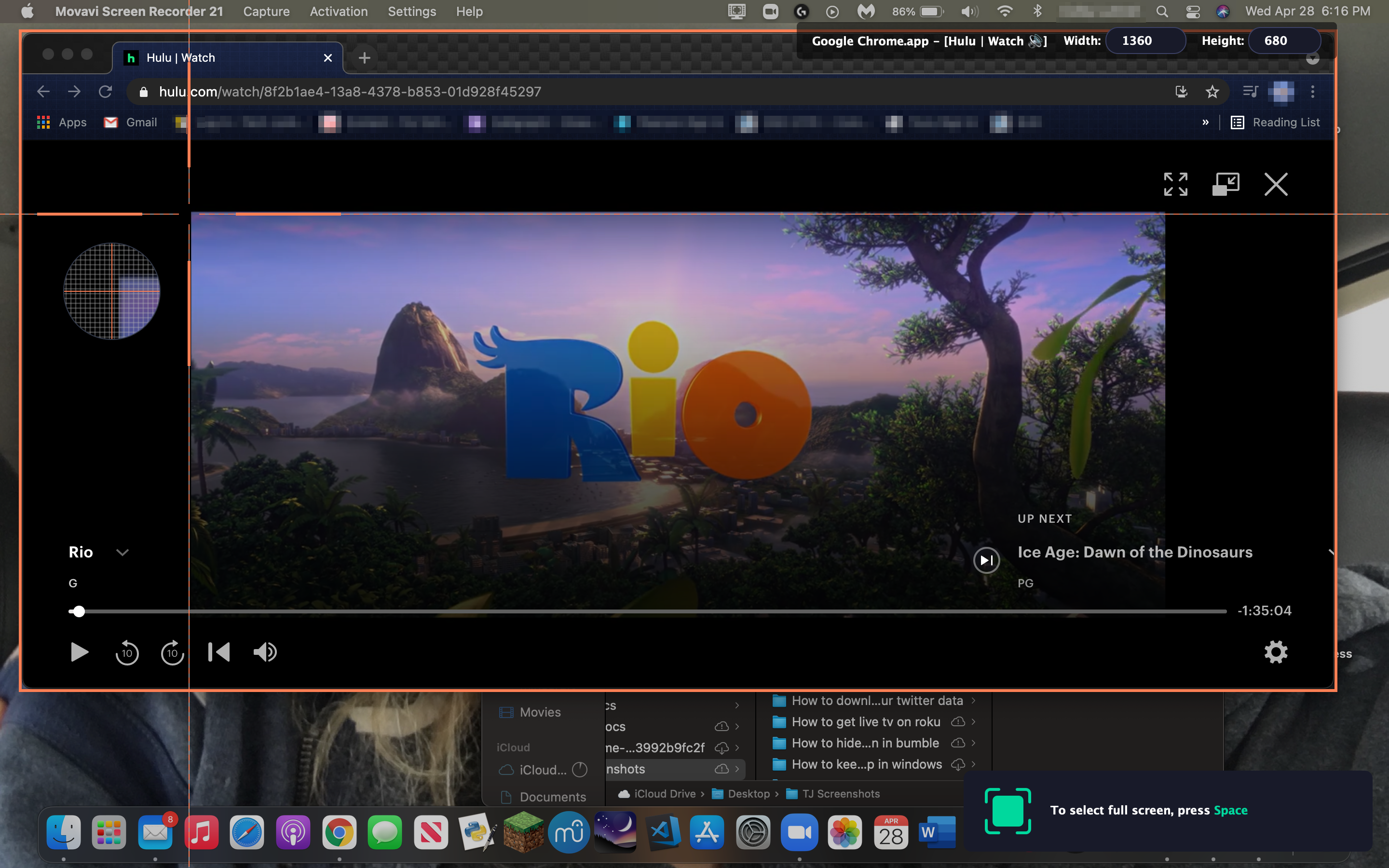
- انقر فوق الزر "تسجيل" في Movavi.
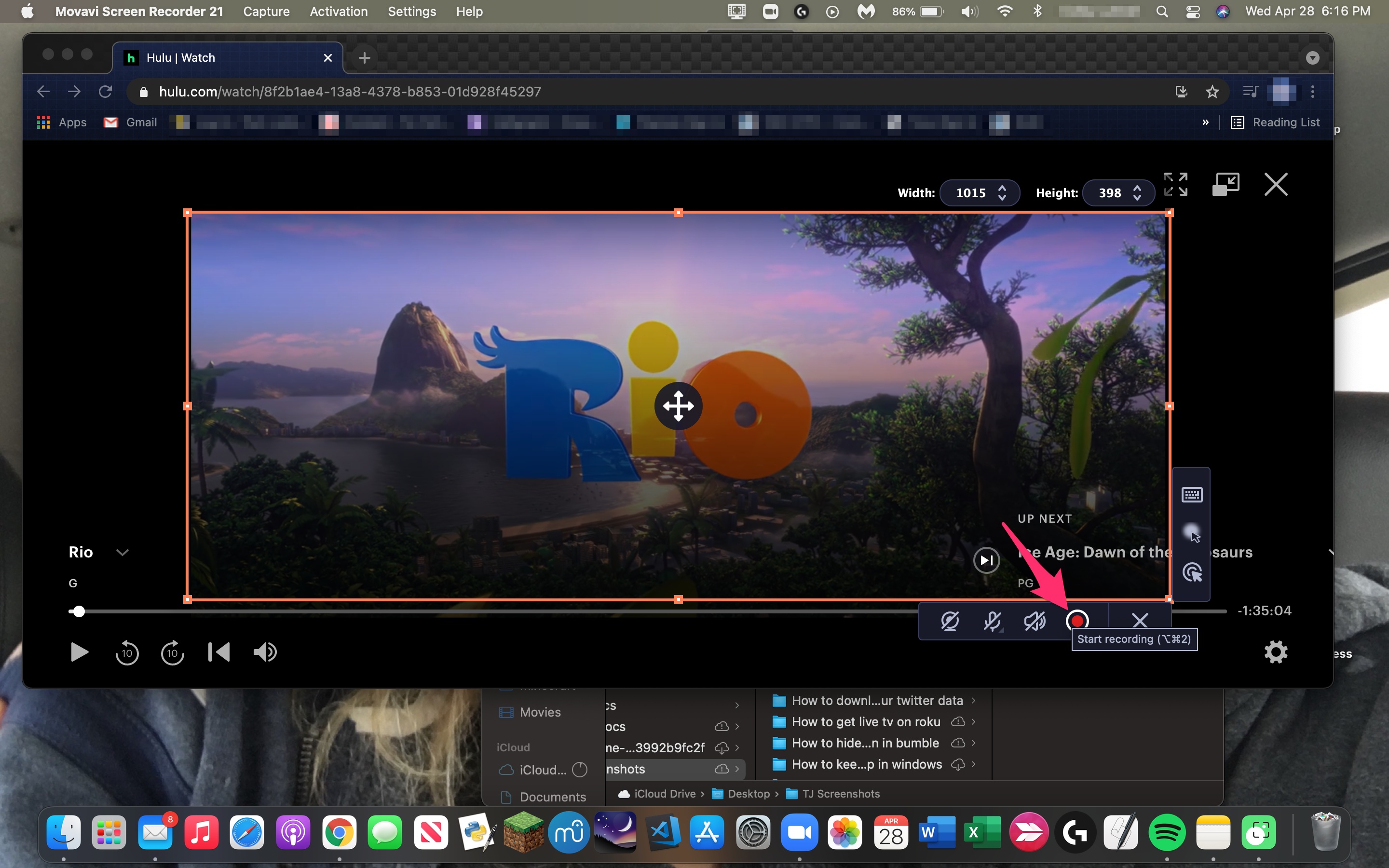
- اضغط على Play في بث Hulu الخاص بك.
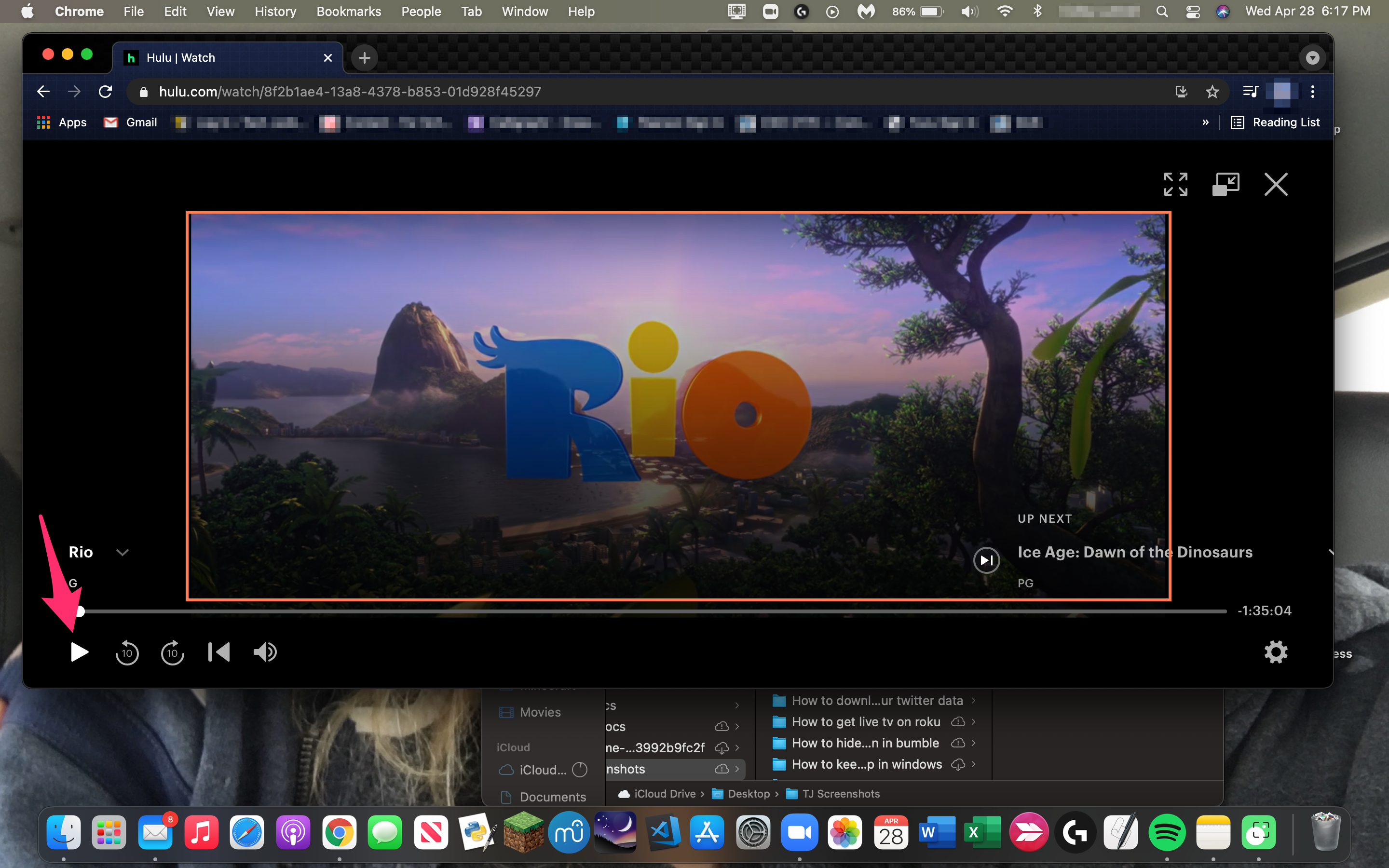
- عند الانتهاء من تشغيل الفيديو ، اضغط على F10 لإيقاف التسجيل. سيتم حفظ الفيديو الخاص بك تلقائيًا بتنسيق MKV على محرك الأقراص الثابتة لديك.
- استخدم أداة Movavi's Scissors لقص أي أقسام غير ضرورية من بداية الفيديو أو نهايته.
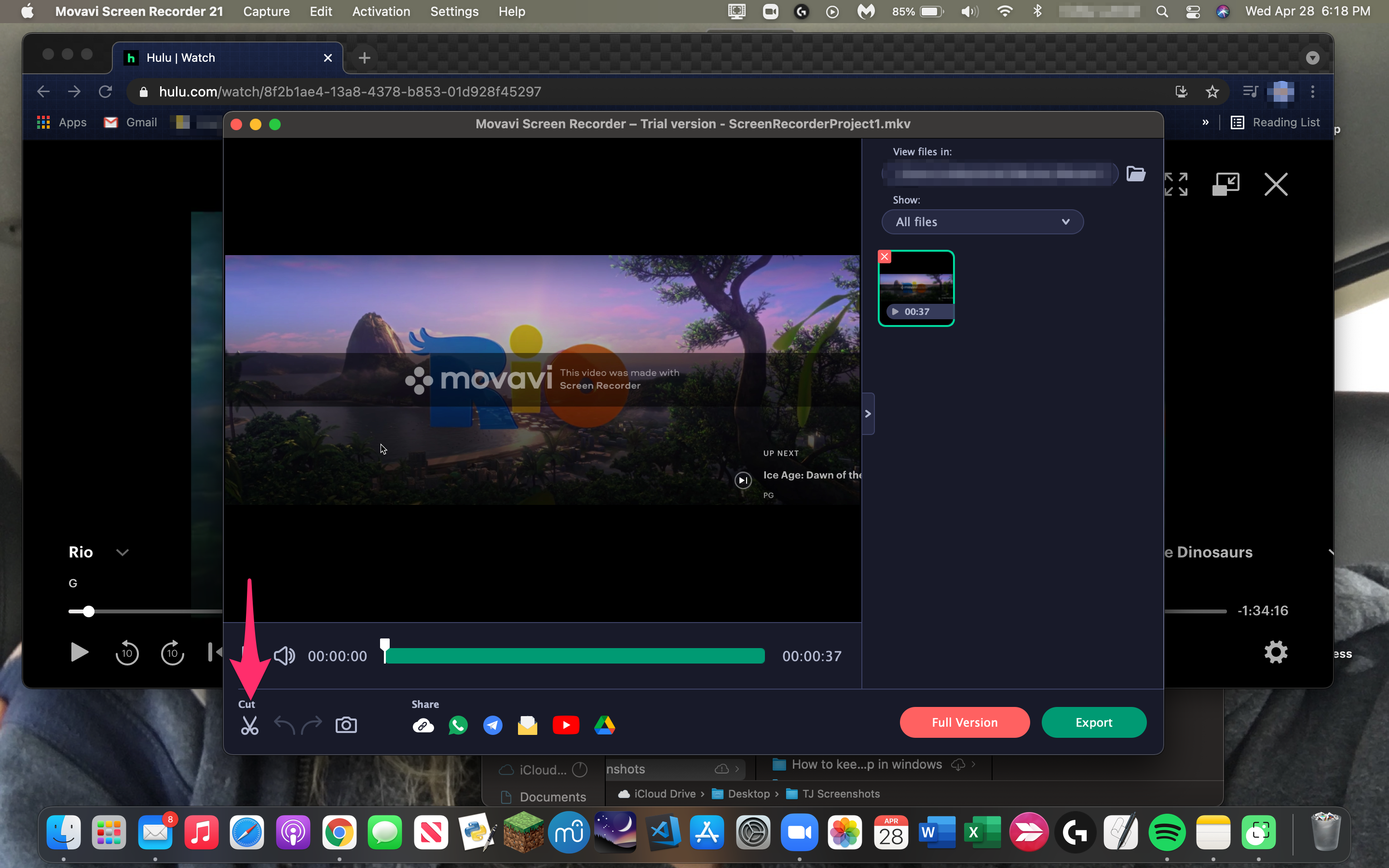
- اضغط على زر التصدير في أسفل يمين النافذة.
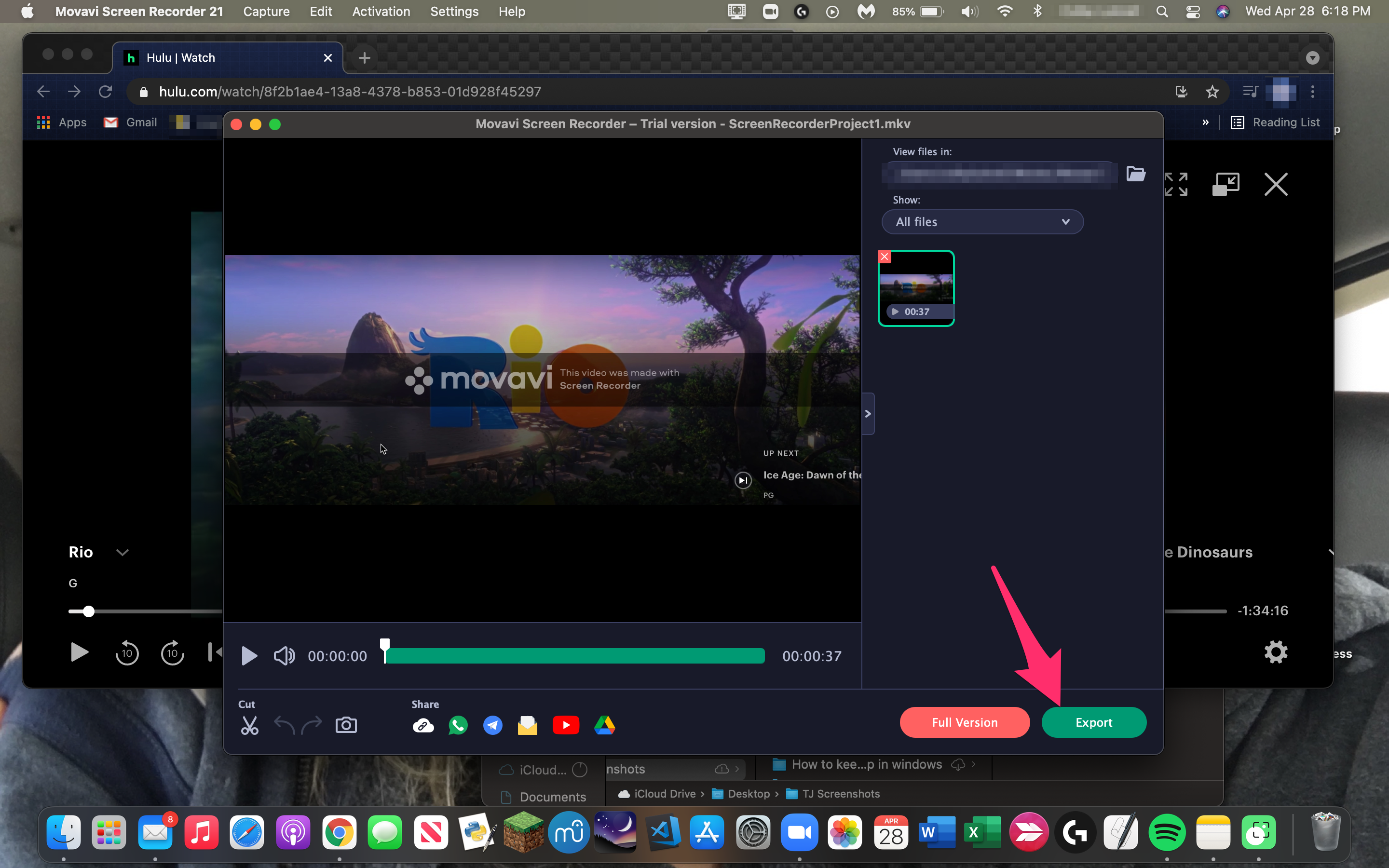
- تحويل الفيديو إلى الصيغة التي تفضلها ؛ يدعم Movavi تنسيقات MKV و MP4 و WMV و AVI وغيرها من التنسيقات الأصلية.
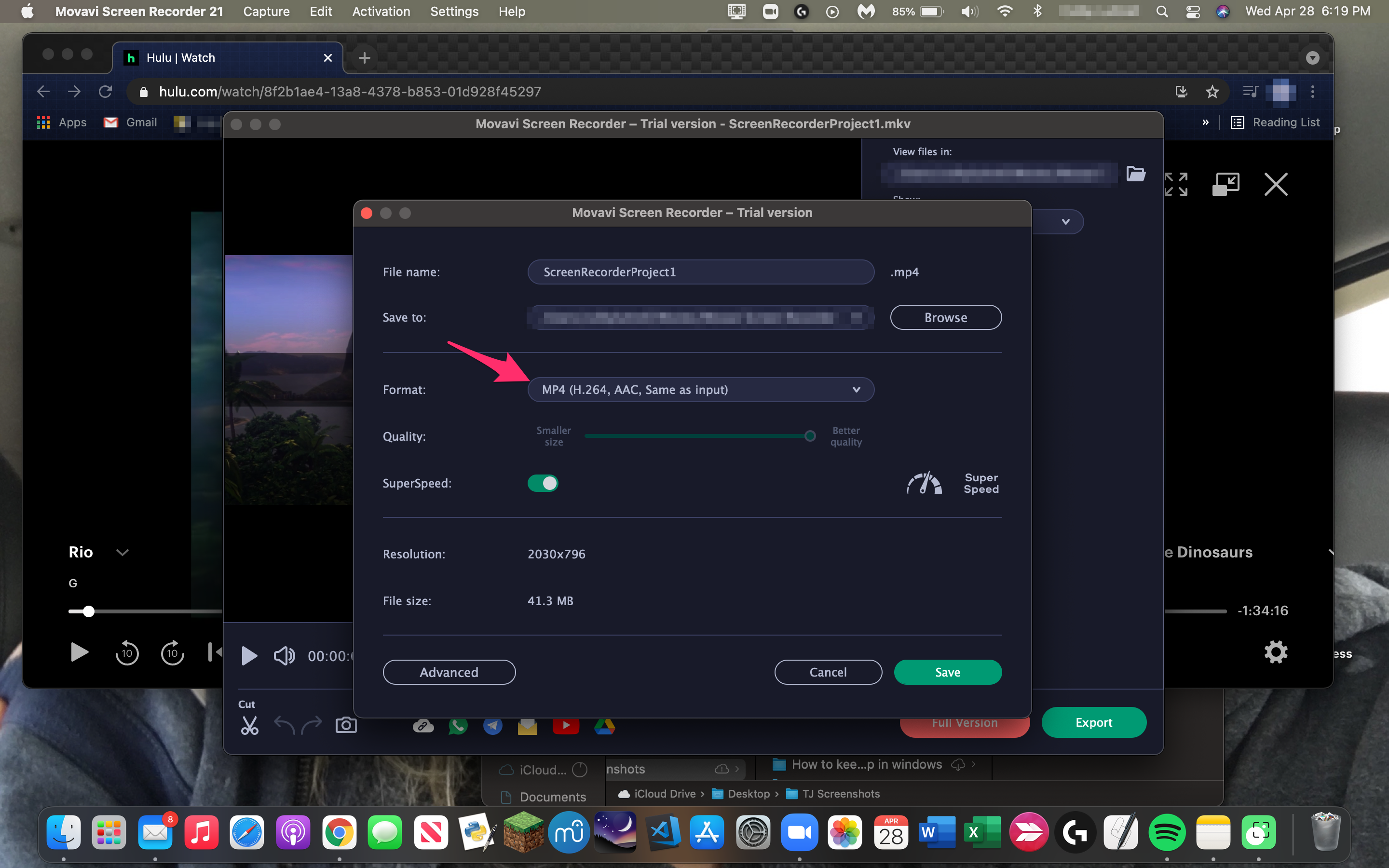
- بمجرد تعيين جميع التفضيلات بالطريقة التي تريدها ، انقر فوق الزر حفظ باسم.
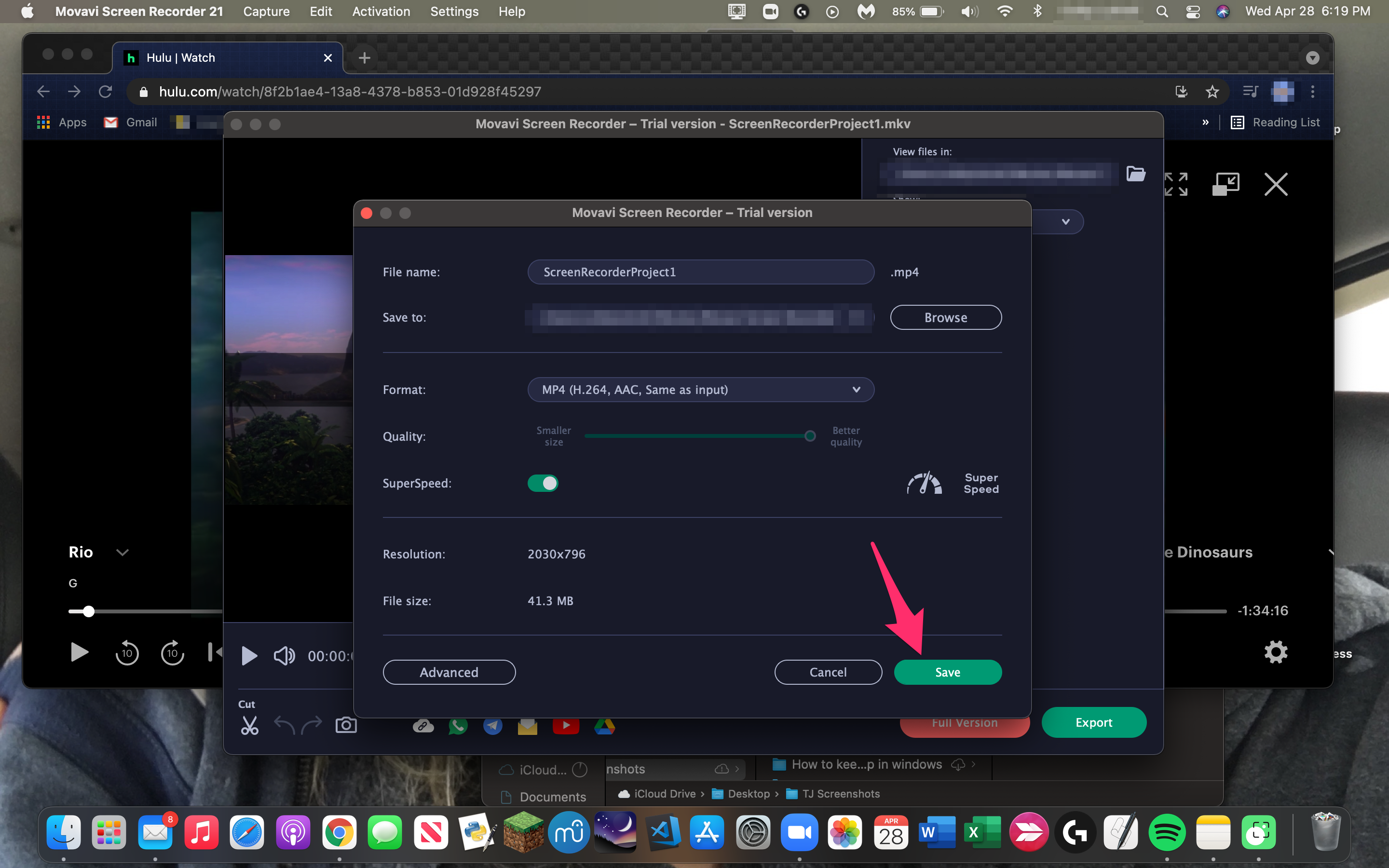
ميزة هذا البرنامج هي أنه يمكنك حفظ الوسائط الخاصة بك بأي تنسيق ، وعادة ما يكون MP4 عالي الكفاءة والمحافظة على المساحة. لا توجد حدود زمنية ولا قيود على كيفية احتفاظك بالوسائط أو استخدامها. الجانب السلبي لـ Movavi هو أنها باهظة الثمن ؛ 59.99 دولارًا للنسخة الكاملة. يمكنك تجربتها مجانًا لمعرفة ما إذا كنت على استعداد للانطلاق من أجلها.

iTube Studio - Hulu Downloader
iTube Studio - Hulu Downloader هو عنوان وصفي للغاية لجهاز كمبيوتر شخصي وتطبيق Mac يقوم بالضبط بما يوحي به العنوان. إنه متوافق مع Hulu و Netflix ومجموعة واسعة من خدمات البث الأخرى. مثل Movavi Screen Recorder ، فإنه يسجل ما يظهر على شاشتك بدلاً من البث نفسه. هذا يعني أنه بمجرد إعداده ، عليك تركه بمفرده تمامًا وإلا ستعرض التسجيل للخطر.
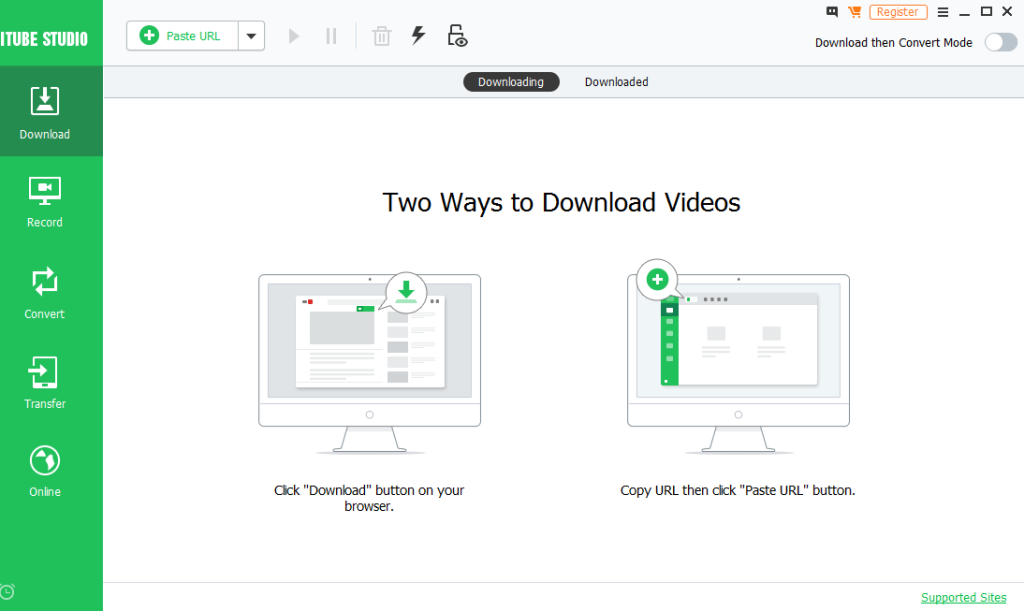
يحتوي Hulu Downloader على طريقتين مختلفتين للتنزيل ، ولكنه أيضًا سهل الاستخدام.
- قم بتشغيل أداة Hulu Downloader.
- افتح Hulu في متصفحك.
- انتقل إلى الفيديو الذي تريد تسجيله.
- إما أن تنقر فوق الزر "تنزيل" الذي يحوم الآن فوق الفيديو ، أو انسخ عنوان URL الخاص بـ Hulu والصقه في قسم "لصق عنوان URL" في أداة Hulu Downloader وانقر على "تنزيل".
- إذا كنت تستخدم طريقة لصق عنوان URL ، فيمكنك تنزيل عدة تدفقات واحدة تلو الأخرى.
- دع الفيديو الخاص بك يعمل أثناء قيام الأداة بتسجيله.
- انتقل إلى علامة التبويب "تحويل" وحدد التنسيق الذي تريد حفظ الفيديو به.
مثل Movavi ، Hulu Downloader هو تطبيق مدفوع. بالنسبة لإصدار الكمبيوتر الشخصي ، يكون الترخيص لمدة عام 19.99 دولارًا ورخصة مدى الحياة 29 دولارًا. على جانب Mac ، تبلغ التكاليف 24.95 دولارًا سنويًا أو 34.95 دولارًا لترخيص مدى الحياة. يقدم كلا الإصدارين أيضًا إصدارات متعددة المواقع والأعمال بعلاوة سعرية كبيرة.
اللعب على
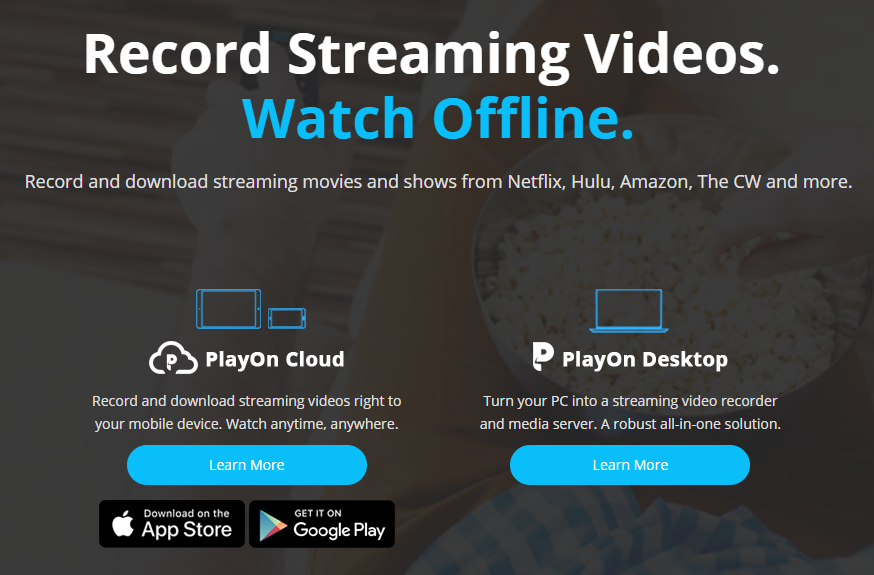
PlayOn هي خدمة تتيح لك تسجيل وتنزيل دفق الأفلام من Hulu وكذلك من عدة مواقع أخرى. إنه إلى حد بعيد الحل الأكثر تلميعًا من بين كل ما ناقشته هنا. إنه ليس مسجل شاشة ، ولكنه في الواقع ينشئ جلسة متصفح ، وينتقل إلى Hulu أو أي مواقع بث أخرى تستخدمها ، ويسجل الفيديو مباشرة من البث ، مما يمنحك نسخة مثالية بدون فقدان لمحتوى الفيديو.
يحتوي PlayOn على نوعين مختلفين. هناك إصدار سحابي يتيح لك سحب مقاطع الفيديو إلى جهازك المحمول ، بالإضافة إلى إصدار سطح المكتب الذي يحول جهاز الكمبيوتر الخاص بك إلى مسجل فيديو وخادم وسائط. يختلف نموذج التسعير لكل إصدار. في تطبيق Cloud ، تدفع 25 سنتًا لكل مقطع فيديو منفصل تريد تنزيله. في إصدار الكمبيوتر الشخصي ، يمكنك شراء التطبيق مباشرة مقابل 69.99 دولارًا (معروض للبيع بسعر 34.99 دولارًا اعتبارًا من أبريل 2019) ، أو الحصول على ترخيص شهري مقابل 4.99 دولارًا شهريًا ، أو ترخيصًا سنويًا مقابل 24.99 دولارًا في السنة.
تقدم PlayOn عددًا من الميزات التي لا توفرها التطبيقات الأقل قوة. على سبيل المثال ، يحتوي على تقنية تخطي الإعلانات ، والتي تتيح لك تخطي أي إعلانات في العروض التي قمت بتنزيلها.
بالإضافة إلى ذلك ، يمكنك "الاشتراك" في أحد العروض بنقرة واحدة ، وتنزيل الموسم بأكمله أو تشغيل العرض تلقائيًا والحصول على حلقات جديدة عند عرضها.
يمكنك ضبط PlayOn للتسجيل في غير أوقات الذروة ، بحيث يتم تنزيل برامجك بهدوء في الليل عندما لا يتم استخدام اتصالك بالإنترنت لأشياء أخرى. يمكنك أيضًا دفق العروض من جهاز الكمبيوتر الخاص بك إلى جهاز التلفزيون. بشكل عام ، تعد PlayOn غنية بالميزات ومفيدة للغاية.
Video Keeper لتنزيل الأفلام والعروض
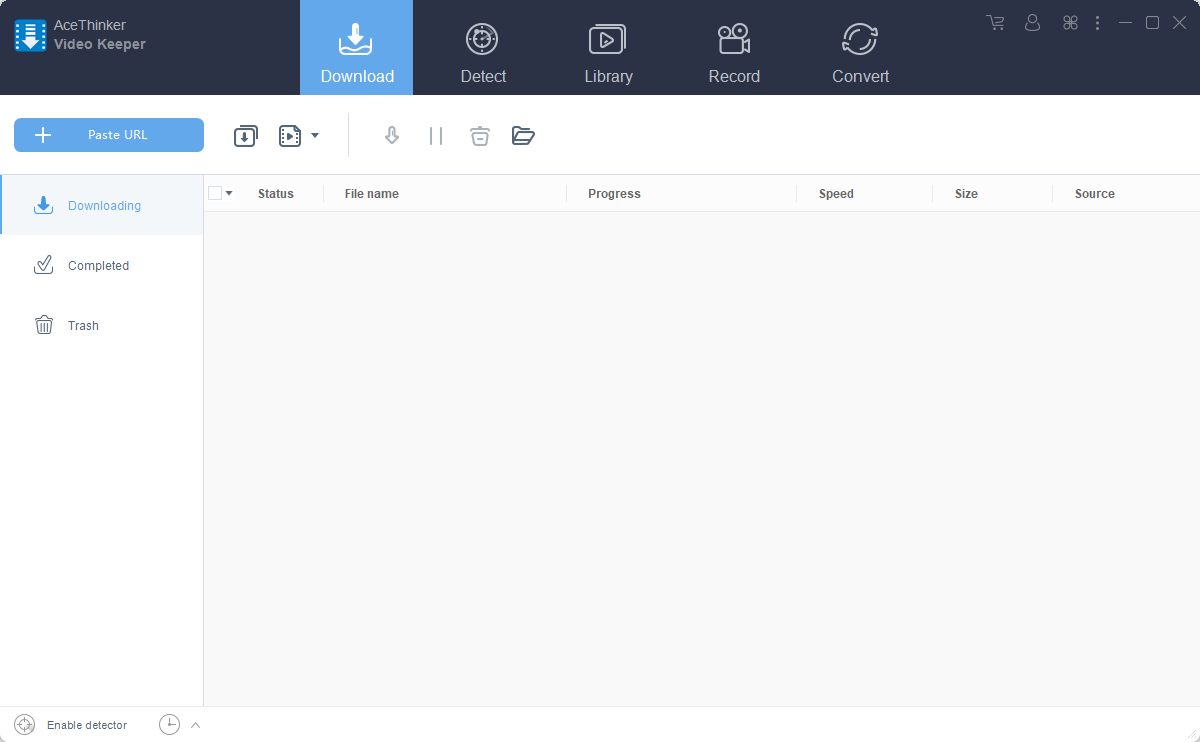
AceThinker Video Keeper هو أداة تنزيل فيديو مستقلة لنظام التشغيل Windows أو Mac ، ويسمح لك بتنزيل الفيديو من عدد كبير من المواقع ، بما في ذلك Hulu و YouTube و Vimeo و Dailymotion و Facebook و TED و Metacafe و Lynda و Veoh و MyVideo و Break و VEVO وغيرها الكثير. سيقوم Video Keeper بتنزيل مقاطع الفيديو SD و HD وحتى 4K ، مما يسمح لك بحفظ ملفات الفيديو الناتجة للتشغيل على هاتفك أو جهازك اللوحي أو سطح المكتب. تتمثل إحدى الميزات الرائعة للبرنامج في أنه يتيح لك تنزيل قنوات وقوائم تشغيل YouTube بنقرة واحدة. تبلغ تكلفة Video Keeper 39.95 دولارًا للنسخة الكاملة ، لكن النسخة المجانية ستتيح لك اختبار مدى ملاءمتها.
يمكن لـ Video Keeper أيضًا تحويل ملفات الفيديو إلى أي تنسيق قياسي دون الحاجة إلى إضافة برامج ترميز جديدة أو تثبيت برامج إضافية. يدعم التطبيق تنسيقات MP4 و AVI و MOV و WMV و FLV و MKV و 3GP و ASF ، إلى جانب بعض المعايير الأخرى الأقل شهرة.
توجد إعدادات فيديو مسبقة مدمجة للتشغيل على iPhone و iPad و Apple TV وهواتف Android والأجهزة اللوحية و PSP و PS3 و Xbox وأنواع أخرى من أجهزة العرض. بالإضافة إلى ذلك ، مع الإصدار الكامل ، يمكنك تنزيل ما يصل إلى خمس قنوات فيديو دفعة واحدة دون إبطاء التنزيلات الأخرى.
يحتوي Video Keeper أيضًا على ميزة تسمى وضع Discover ، والتي تتيح لك تلقائيًا تنزيل أي ملف فيديو تشاهده حاليًا عبر الإنترنت ، بشفافية في الخلفية.
دفق النقل
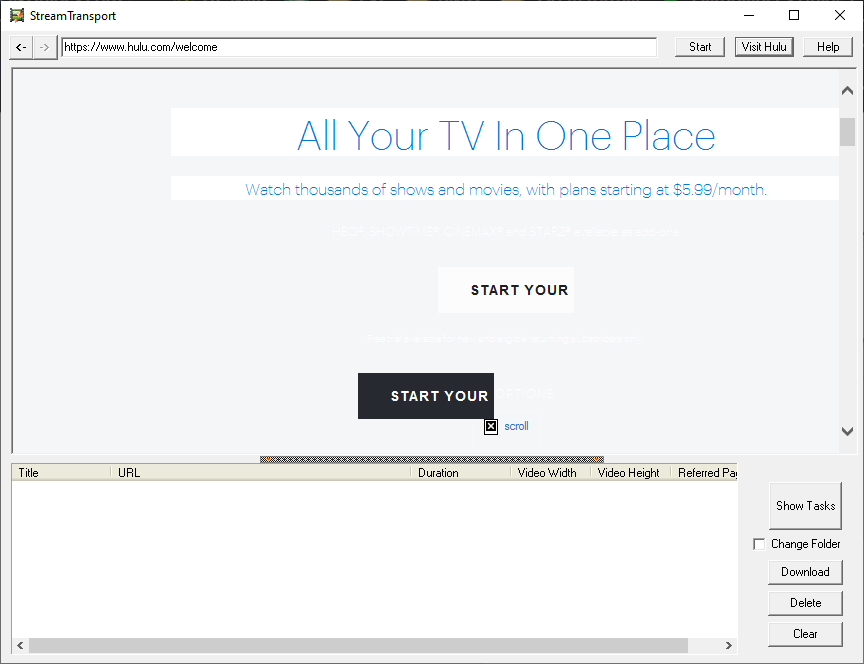
يعد Stream Transport بمثابة ارتداد قليلًا في هذه الجولة من التطبيقات ، والتي يحتوي معظمها على واجهات زجاجية "حديثة" سلسة. يعتبر Steam Transport أكثر رجعية ويبدو أنه سقط منذ التسعينيات. على الرغم من أنه يعمل بشكل جيد كبرنامج تنزيل ، إلا أنه يتمتع بميزة واحدة أعلى من الميزات الأخرى: إنه مجاني تمامًا. تم تجهيز Stream Transport لسحب ملفات الفيديو باستخدام بروتوكولات HTTP و RTMP و RTMPT و RTMPE و RTMPTE ، والتي تغطي عددًا كبيرًا من المواقع ، بما في ذلك Hulu و Veoh و Boxee و Joost و YouTube و Yahoo Video و CBS و SVTPlay و TV4Play و وما إلى ذلك ، يمكنك التقاط مقاطع الفيديو تلقائيًا دون الحاجة إلى متاعب نسخ عناوين URL ولصقها إلا إذا كنت ترغب في ذلك. يتم حفظ مقاطع الفيديو إما بتنسيقات FLV أو MP4 ، ويحتوي Stream Transport على مشغل مضمن لمقاطع الفيديو الخاصة بك أيضًا.
أحد الجوانب السلبية المحتملة: لم يتم تحديث Stream Transport منذ عام 2014 ولا يبدو أن البرنامج قد تم تطويره بعد الآن.
AllMyTube لتنزيل الأفلام
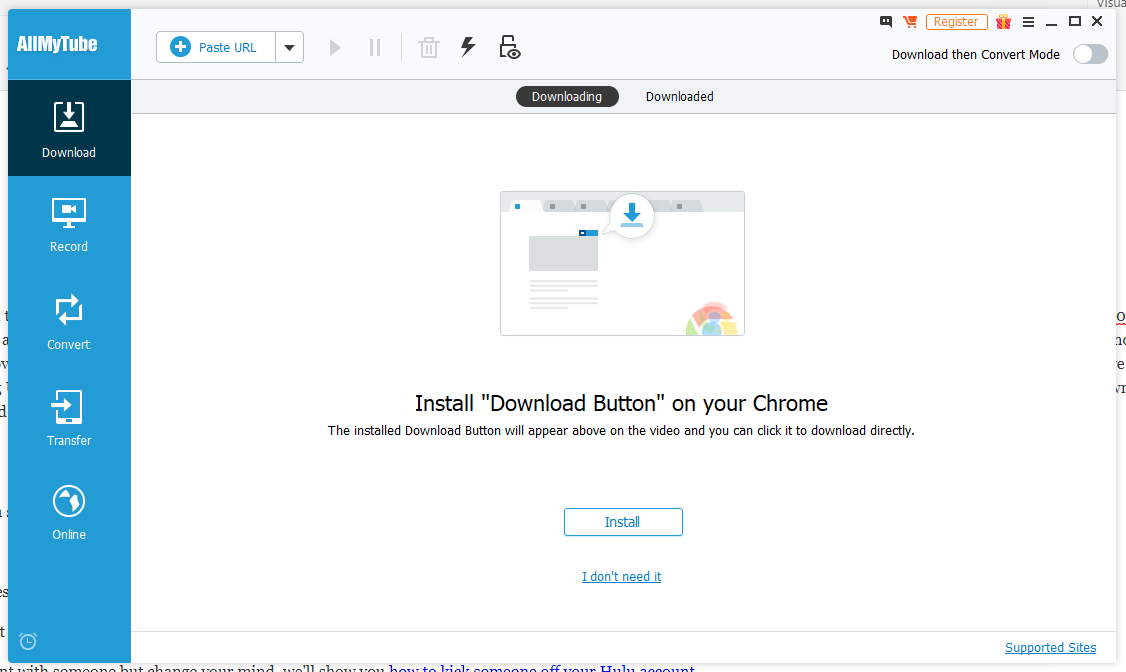
WonderShare AllMyTube هو برنامج تنزيل مستقل لنظام التشغيل Windows أو Mac. يوجد تنزيل تجريبي مجاني ، ويكلف البرنامج الكامل 29 دولارًا فقط. يتضمن AllMyTube امتدادًا لمتصفحات الويب والذي يضيف زر "تنزيل" إلى تجربة استخدامك داخل المتصفح ، بحيث يمكنك ببساطة الانتقال إلى Hulu (أو أي موقع فيديو آخر) كما تفعل عادةً وسيظهر زر التنزيل على مقطع الفيديو الذي تستخدمه يشاهد. يتيح لك AllMyTube التحويل أثناء التنزيل ، بحيث تكون ملفات الفيديو التي تم تنزيلها بالتنسيق المناسب لجهاز التشغيل الخاص بك ، كما يشتمل على برنامج مسجل شاشة لمواقع الويب حيث يتم حظر برامج آلية التنزيل الخاصة به.
يتضمن AllMyTube ميزة رمز الاستجابة السريعة التي تتيح لك مسح الرمز ضوئيًا لنقل الملفات التي تم تنزيلها لاسلكيًا إلى جهازك (أجهزتك) المحمولة باستخدام شبكة WiFi الخاصة بك.
يوجد مشغل مضمن داخل التطبيق حتى تتمكن من مشاهدة مقاطع فيديو Hulu الخاصة بك مباشرة. بالطبع ، يمكنك تنزيل مقاطع فيديو متعددة في وقت واحد وبسرعة تشغيل تصل إلى 3 أضعاف حسب حجم أنبوب الشبكة.
إحدى أفضل الطرق لمشاهدة Hulu هي باستخدام Amazon Fire TV Stick - إنه حل تلفزيوني غير مكلف وقوي وكامل الميزات لقواطع الأسلاك.
هل تحتاج إلى مزيد من المعلومات لتحقيق أقصى استفادة من اشتراكك في Hulu؟ لقد حصلت على تغطيتها!
إذا قمت بمشاركة حساب Hulu الخاص بك مع شخص ما ولكنك غيرت رأيك ، فسنبين لك كيفية طرد شخص ما من حساب Hulu الخاص بك.
هل تحاول تحديد ما إذا كانت خدمة Hulu مناسبة لك؟ راجع دليلنا حول إيجابيات وسلبيات اشتراك Hulu.
لا تريد أن يكتشف رفيقك في الغرفة أنك شاهدت بنهم دراما مصاصي الدماء المراهقين؟ تعرف على كيفية حذف سجل Hulu الخاص بك.
هل تحاول إخراج Hulu من الولايات المتحدة؟ تحقق من البرنامج التعليمي الخاص بنا حول الحصول على Hulu في كندا ... أو الحصول عليه في أي مكان آخر في العالم.
هل لديك أي اقتراحات أخرى لتنزيل المحتوى من Hulu؟ إذا قمت بذلك ، فيرجى مشاركتها معنا في قسم التعليقات!